80072f78无法更新怎么办 80072f78更新失败的解决教程
电脑都会进行各种更新,而更新的时候总是会遇到一些错误,比如近日有用户在更新的时候,遇到了80072f78错误代码,导致无法更新,遇到这样的问题该怎么办呢,如果你有遇到相同情况的话,不妨可以跟着小编一起来看看80072f78更新失败的解决教程。
方法如下:
1、首先,这个问题可能是因为电脑与Windows Update 服务器之间的连接中断引起的。
2、所以我们可以关闭 Windows Update,等待 10 到 15 分钟,然后再次运行 Windows Update。
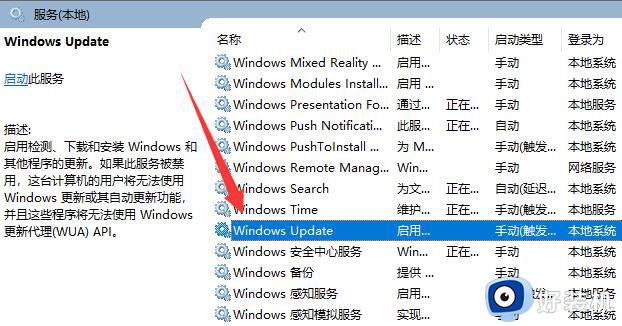
3、如果重启后还是不行就采取下面的方法:
进入干净启动状态:
a.点击开始菜单并在搜索框中输入msconfig,然后按回车键。
b.点击“服务”标签卡,选择“隐藏所有的微软服务”,然后点击全部禁用。(如果可选)
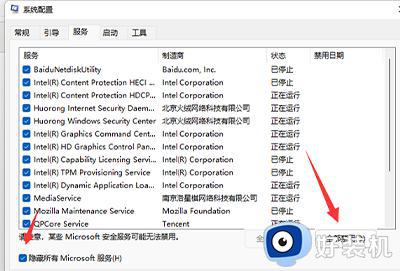
c.点击“启动”标签卡, 然后点击全部禁用并确定。
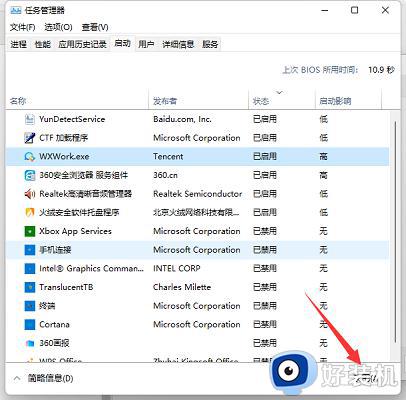
然后重新启动计算机。当弹出“系统配置实用程序”的时候,选中此对话框中的“不再显示这条信息”并点击确定。
提示: 临时禁用启动项只是为了预防启动加载时遇到的问题。此操作不会影响系统或者其他程序,以后我们可以以手动启动的方式来启动这些程序。
2、从干净启动状态回复到正常模式:
a.点击开始菜单并在搜索框中输入msconfig,然后按回车键。
b.在“常规”选项卡上,单击“正常启动 - 加载所有设备驱动程序和服务”。
c.单击“确定”。当提示您重新启动计算机时,单击“重新启动”。
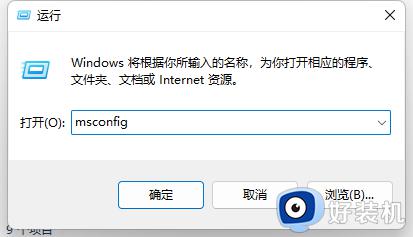
上述给大家介绍的就是80072f78无法更新的详细解决方法,有遇到这样情况的小伙伴们可以学习上面的方法步骤来进行解决吧。
80072f78无法更新怎么办 80072f78更新失败的解决教程相关教程
- 电脑补丁更新失败是为什么 电脑补丁更新失败怎么解决
- windows更新失败c盘莫名其妙满了 windows更新失败c盘满了怎么解决
- Nvidia驱动程序更新失败的解决方法 Nvidia驱动程序更新安装失败怎么办
- 0x80070002更新失败怎么办 更新出现0x80070002错误代码怎么解决
- lol更新失败磁盘空间不足怎么办 lol更新失败磁盘空间不足原因分析
- WeGame更新游戏失败为什么 wegame更新失败总是进不去如何解决
- 0x80073701错误代码怎么解决?电脑更新失败提示0x80073701错误代码如何处理
- Windows更新安装失败,提示“0xc19001e1”怎么办?
- 无法安装此更新,请重试0x800f081f怎么办 更新系统0x800f081f错误怎么解决
- 错误0xc8000442怎么办 0xc8000442错误代码是啥意思
- 无需下载直接登录qq怎么操作 在线登录qq不用下载的方法
- 百度网盘的文件怎么下载到电脑 百度网盘文件如何下载到电脑
- 电脑win键失灵怎么办 电脑win键失灵的恢复教程
- UC设置默认搜索引擎的方法 uc浏览器怎么设置默认搜索引擎
- 电脑垃圾清理一键搞定怎么操作 如何一键清理电脑垃圾文件夹
- 电脑屏幕蓝色光怎么调回去 电脑颜色失真偏蓝怎么调
电脑常见问题推荐
- 1 无需下载直接登录qq怎么操作 在线登录qq不用下载的方法
- 2 百度网盘的文件怎么下载到电脑 百度网盘文件如何下载到电脑
- 3 UC设置默认搜索引擎的方法 uc浏览器怎么设置默认搜索引擎
- 4 电脑屏幕截屏快捷键是哪个键 电脑上截屏快捷键是什么键
- 5 打印机共享0x0000011b错误怎么解决 打印机共享提示错误0x0000011b的解决教程
- 6 excel打开后是特别小的窗口怎么回事?excel打开时是小窗口如何解决
- 7 360热点资讯怎么关?360浏览器热点资讯的关闭教程
- 8 另一台电脑搜索不到共享打印机怎么办 别的电脑搜索不到共享打印机解决方法
- 9 windows update无法开启怎么办 windows update服务无法开启如何解决
- 10 windows update 80072efe无法更新什么情况 windowsupdate更新错误80072ee2如何解决
